Comment récupérer la base de données sqlserver supprimée
Si une base de données SQL Server est supprimée, vous pouvez la restaurer en utilisant les méthodes suivantes : Restauration à partir d'une sauvegarde : Si vous effectuez régulièrement des sauvegardes, suivez les étapes de SQL Server Management Studio pour restaurer une base de données supprimée à partir d'une sauvegarde. Récupération à l'aide des journaux de transactions : si la journalisation des transactions est activée, suivez les étapes spécifiées pour récupérer une base de données supprimée à l'aide des fichiers journaux de transactions. Récupération à l'aide de périphériques bruts : si le périphérique physique est toujours disponible, suivez les étapes spécifiées pour récupérer la base de données supprimée à l'aide de périphériques bruts. Utilisez un outil de récupération de données : si d'autres méthodes échouent, vous pouvez utiliser un outil de récupération de données tiers pour essayer de récupérer une base de données supprimée.
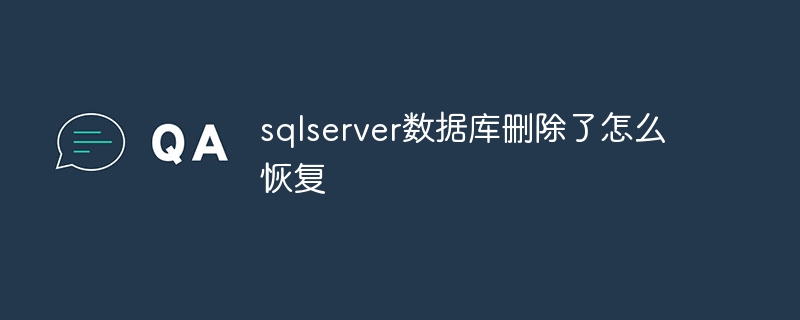
La base de données SQL Server a été supprimée, comment la restaurer ?
Si vous supprimez accidentellement la base de données SQL Server, vous pouvez utiliser les méthodes suivantes pour la restaurer :
1 Restaurer à partir d'une sauvegarde
- Si vous sauvegardez régulièrement la base de données, c'est le moyen le plus direct et le plus simple. pour restaurer une méthode de base de données supprimée.
-
Suivez ces étapes :
- Ouvrez SQL Server Management Studio.
- Cliquez avec le bouton droit sur l'instance de serveur sur laquelle vous souhaitez restaurer la base de données et sélectionnez Tâches > Restaurer > Base de données.
- Sur la page Sélectionner les fichiers et les groupes de fichiers à restaurer, sélectionnez le fichier de sauvegarde.
- Spécifiez la base de données que vous souhaitez restaurer et cliquez sur OK.
2. Utiliser la récupération du journal des transactions
- Si aucune sauvegarde n'est disponible, vous pouvez utiliser les journaux de transactions pour récupérer une base de données supprimée.
- Assurez-vous que la journalisation des transactions est activée.
-
Suivez ces étapes :
- Ouvrez SQL Server Management Studio.
- Cliquez avec le bouton droit sur l'instance de serveur sur laquelle vous souhaitez restaurer la base de données et sélectionnez Tâches > Restaurer > Base de données.
- Sur la page Sélectionner l'option de récupération, sélectionnez Restaurer à partir du journal des transactions.
- Spécifiez le fichier journal des transactions.
- Spécifiez la base de données cible de récupération et cliquez sur "OK".
3. Utilisation de la récupération de périphérique brut
- La récupération de périphérique brut implique la récupération de la base de données à l'aide du périphérique physique (tel qu'un disque dur) sur lequel la base de données était précédemment stockée.
- Assurez-vous que l'appareil physique est toujours disponible et contient les fichiers de base de données.
-
Suivez ces étapes :
- Ouvrez SQL Server Management Studio.
- Cliquez avec le bouton droit sur l'instance de serveur sur laquelle vous souhaitez restaurer la base de données et sélectionnez Tâches > Restaurer > Base de données.
- Sur la page « Choisir une option de récupération », sélectionnez « Restauration de l'appareil d'origine ».
- Spécifiez le périphérique physique et cliquez sur OK.
4. Utilisez des outils de récupération de données
- Si aucune des méthodes ci-dessus n'est réalisable, vous pouvez utiliser un outil de récupération de données tiers pour essayer de récupérer la base de données supprimée.
- Ces outils peuvent analyser des appareils physiques ou des fichiers image à la recherche de fichiers supprimés.
- Veuillez noter que les chances de réussir à récupérer votre base de données à l'aide d'un outil de récupération de données dépendent de plusieurs facteurs, tels que l'étendue de la corruption des fichiers et la santé de l'appareil.
Ce qui précède est le contenu détaillé de. pour plus d'informations, suivez d'autres articles connexes sur le site Web de PHP en chinois!

Outils d'IA chauds

Undresser.AI Undress
Application basée sur l'IA pour créer des photos de nu réalistes

AI Clothes Remover
Outil d'IA en ligne pour supprimer les vêtements des photos.

Undress AI Tool
Images de déshabillage gratuites

Clothoff.io
Dissolvant de vêtements AI

AI Hentai Generator
Générez AI Hentai gratuitement.

Article chaud

Outils chauds

Bloc-notes++7.3.1
Éditeur de code facile à utiliser et gratuit

SublimeText3 version chinoise
Version chinoise, très simple à utiliser

Envoyer Studio 13.0.1
Puissant environnement de développement intégré PHP

Dreamweaver CS6
Outils de développement Web visuel

SublimeText3 version Mac
Logiciel d'édition de code au niveau de Dieu (SublimeText3)
 Comment importer un fichier mdf dans sqlserver
Apr 08, 2024 am 11:41 AM
Comment importer un fichier mdf dans sqlserver
Apr 08, 2024 am 11:41 AM
Les étapes d'importation sont les suivantes : Copiez le fichier MDF dans le répertoire de données de SQL Server (généralement C:\Program Files\Microsoft SQL Server\MSSQL\DATA). Dans SQL Server Management Studio (SSMS), ouvrez la base de données et sélectionnez Attacher. Cliquez sur le bouton Ajouter et sélectionnez le fichier MDF. Confirmez le nom de la base de données et cliquez sur le bouton OK.
 Comment résoudre le problème selon lequel l'objet nommé existe déjà dans la base de données sqlserver
Apr 05, 2024 pm 09:42 PM
Comment résoudre le problème selon lequel l'objet nommé existe déjà dans la base de données sqlserver
Apr 05, 2024 pm 09:42 PM
Pour les objets du même nom qui existent déjà dans la base de données SQL Server, les étapes suivantes doivent être suivies : Confirmez le type d'objet (table, vue, procédure stockée). IF NOT EXISTS peut être utilisé pour ignorer la création si l'objet est vide. Si l'objet contient des données, utilisez un nom différent ou modifiez la structure. Utilisez DROP pour supprimer des objets existants (soyez prudent, sauvegarde recommandée). Vérifiez les modifications de schéma pour vous assurer qu'il n'y a aucune référence à des objets supprimés ou renommés.
 Que faire si le service sqlserver ne peut pas être démarré
Apr 05, 2024 pm 10:00 PM
Que faire si le service sqlserver ne peut pas être démarré
Apr 05, 2024 pm 10:00 PM
Lorsque le service SQL Server ne parvient pas à démarrer, voici quelques étapes à résoudre : Consultez le journal des erreurs pour déterminer la cause première. Assurez-vous que le compte de service est autorisé à démarrer le service. Vérifiez si les services de dépendance sont en cours d'exécution. Désactivez le logiciel antivirus. Réparez l'installation de SQL Server. Si la réparation ne fonctionne pas, réinstallez SQL Server.
 Comment vérifier le numéro de port sqlserver
Apr 05, 2024 pm 09:57 PM
Comment vérifier le numéro de port sqlserver
Apr 05, 2024 pm 09:57 PM
Pour afficher le numéro de port SQL Server : Ouvrez SSMS et connectez-vous au serveur. Recherchez le nom du serveur dans l'Explorateur d'objets, cliquez dessus avec le bouton droit et sélectionnez Propriétés. Dans l'onglet Connexion, affichez le champ Port TCP.
 Où est la base de données sqlserver ?
Apr 05, 2024 pm 08:21 PM
Où est la base de données sqlserver ?
Apr 05, 2024 pm 08:21 PM
Les fichiers de base de données SQL Server sont généralement stockés à l'emplacement par défaut suivant : Windows : C:\Program Files\Microsoft SQL Server\MSSQL\DATALinux : /var/opt/mssql/data L'emplacement du fichier de base de données peut être personnalisé en modifiant le chemin du fichier de base de données. paramètre.
 Comment récupérer une base de données supprimée accidentellement dans SQLserver
Apr 05, 2024 pm 10:39 PM
Comment récupérer une base de données supprimée accidentellement dans SQLserver
Apr 05, 2024 pm 10:39 PM
Si vous supprimez accidentellement une base de données SQL Server, vous pouvez suivre les étapes suivantes pour la récupérer : arrêter l'activité de la base de données ; sauvegarder les fichiers journaux ; vérifier les options de récupération : restaurer à partir d'une sauvegarde ; utiliser DBCC CHECKDB ; outils de fête. Veuillez sauvegarder régulièrement votre base de données et activer la journalisation des transactions pour éviter toute perte de données.
 Comment résoudre l'erreur de connexion Java SqlServer
May 01, 2023 am 09:22 AM
Comment résoudre l'erreur de connexion Java SqlServer
May 01, 2023 am 09:22 AM
Le problème a été constaté que cette fois j'utilisais la base de données SqlServer, que je n'avais pas utilisée auparavant, mais le problème n'était pas grave. Après avoir connecté SqlServer selon les étapes du document sur les exigences, j'ai démarré le projet SpringBoot et trouvé un. erreur, comme suit : Au début, je pensais qu'il s'agissait d'une connexion SqlServer, alors je suis allé vérifier la base de données et j'ai constaté que tout dans la base de données était normal. J'ai d'abord demandé à mes collègues s'ils avaient un tel problème, et. J'ai découvert que ce n'était pas le cas, alors j'ai commencé ma meilleure partie en faisant face à la programmation Baidu. Le message d'erreur spécifique que j'ai commencé à résoudre était le suivant, j'ai donc lancé le rapport d'erreurs Baidu : ERRORc.a.d.p.DruidDataSource$CreateCo
 Comment supprimer sqlserver si l'installation échoue ?
Apr 05, 2024 pm 11:27 PM
Comment supprimer sqlserver si l'installation échoue ?
Apr 05, 2024 pm 11:27 PM
Si l'installation de SQL Server échoue, vous pouvez la nettoyer en suivant ces étapes : Désinstaller SQL Server Supprimer les clés de registre Supprimer les fichiers et dossiers Redémarrer l'ordinateur





